木鱼声一响,烦恼走光光~敲电子木鱼,品赛博人生,今天你的功德积累到多少了?
2024年的第一篇教程来了,本篇学习如何添加LVGL事件,并制作完成一个电子木鱼(小美苦苦哀求,我略微出手而已)。祝大家2024积德累功,心想事成!接下来看看如何用小安派-Eyes-S1做一个电子木鱼。
01、GUI-Guider 页面设计
先新建一个工程。
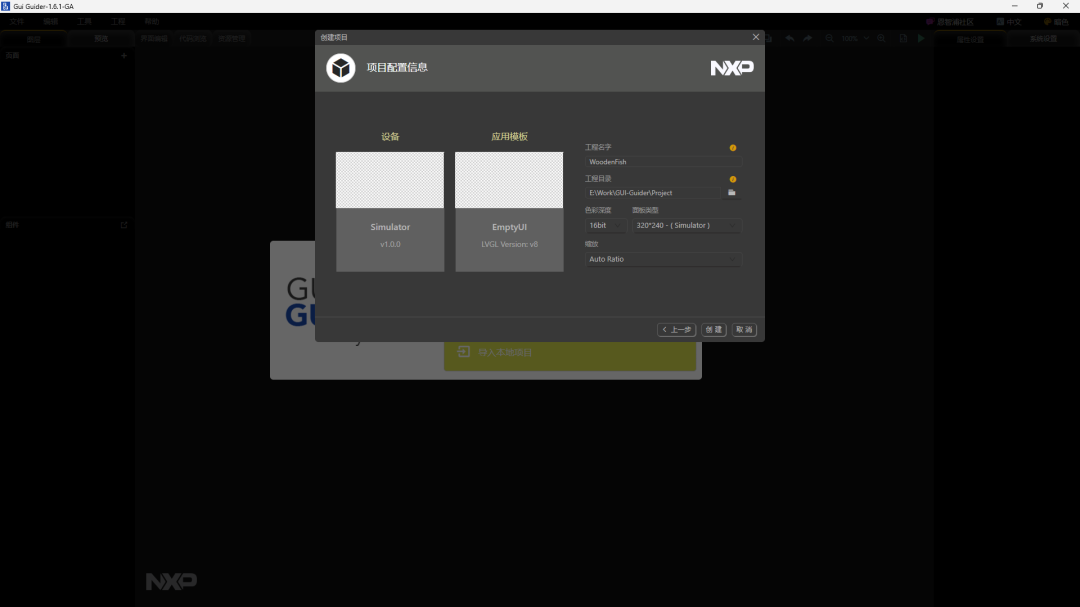
直接进入 UI 设计界面,这里用到了两个组件,一个是图片按钮,一个是文本框。
先添加一个图片按钮,这就需要一张木鱼图,大家可以添加自己喜欢的任意图案。大小比例记得调整,需要注意的是,这里建议准备两张一模一样的图片,区别在于他们的大小,一张大图+一张小图,大图添加在释放后的图片,小图添加在按下时图片,就达成敲下去的变化效果。
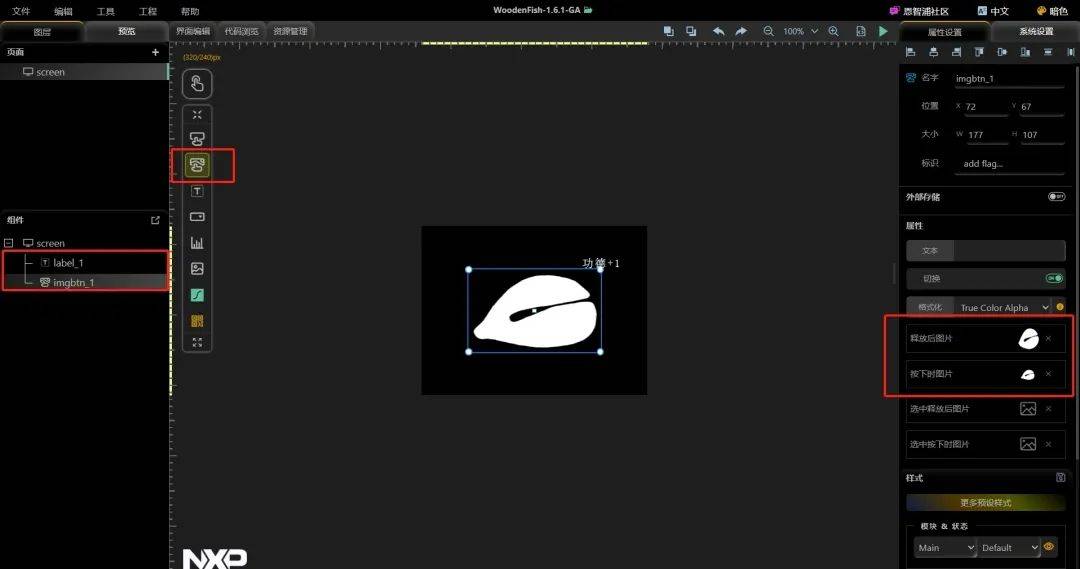
添加一个文本框,先固定好位置,在右侧的文本输入“功德 +1”字样,注意字体选择simsun才可以显示中文。到这一步,所需要的组件已经添加成功了。
接下来添加图片按键的事件。需要实现的效果是,在按下图片(木鱼)时将“功德 +1"的文本框向上移动,在释放图片(木鱼)时将”功德 +1“隐藏。这样的效果就是点击时会出现”功德 +1“飘出来的效果。
1.点击左侧 imgbtn_1,图片按钮
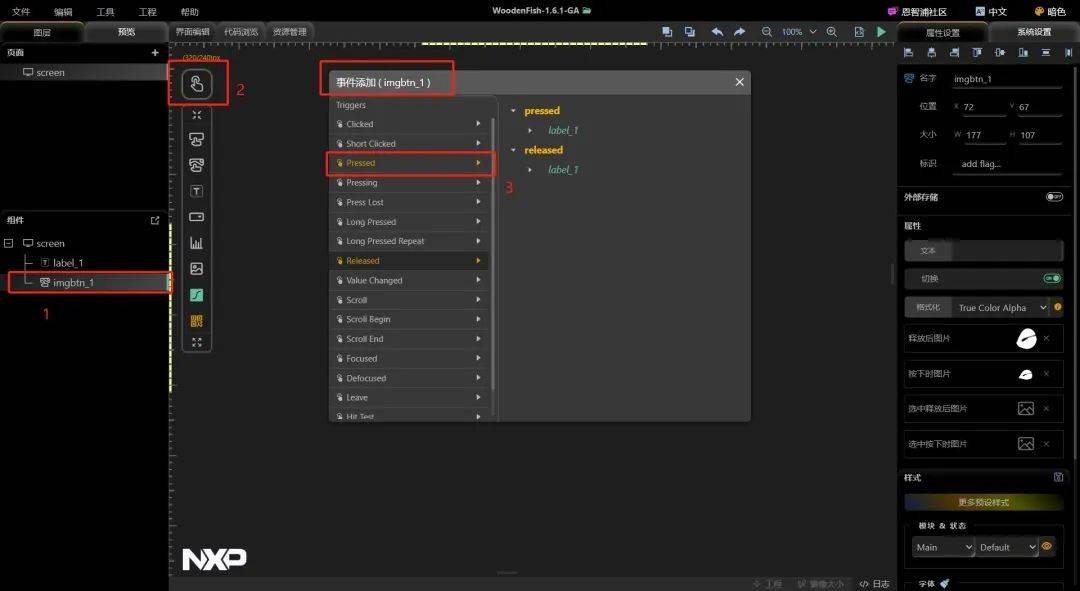
2.点击手指图标事件设置。只需要配置两个事件,Pressed(按下)和 Released(释放)。
3.点击 Pressed(按下),在组件里选中 label_1,也就是文本框,在 Animation 选项下勾选移动,设置需要移动的坐标,也就是按下后 lable_1 移动的最终位置,下图中最终位置 x 坐标为206,y 坐标为 25,动画效果选择 linear 线性,持续时间为 50ms,也就是整个移动过程的持续时间。
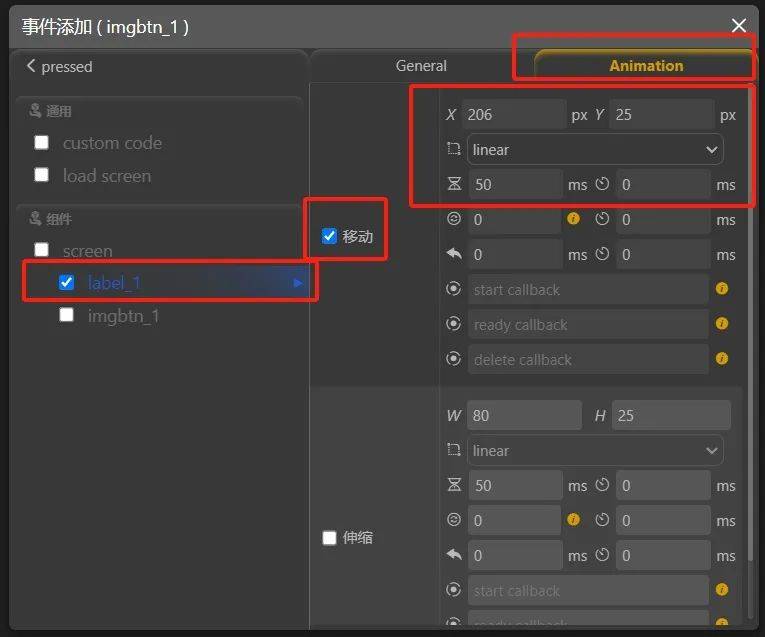
4.返回上一层,点击 Released,一样在组件里选中 lable_1,首先在 General 下勾选可视化,选择隐藏,也就是我们释放按钮后会隐藏文本框。
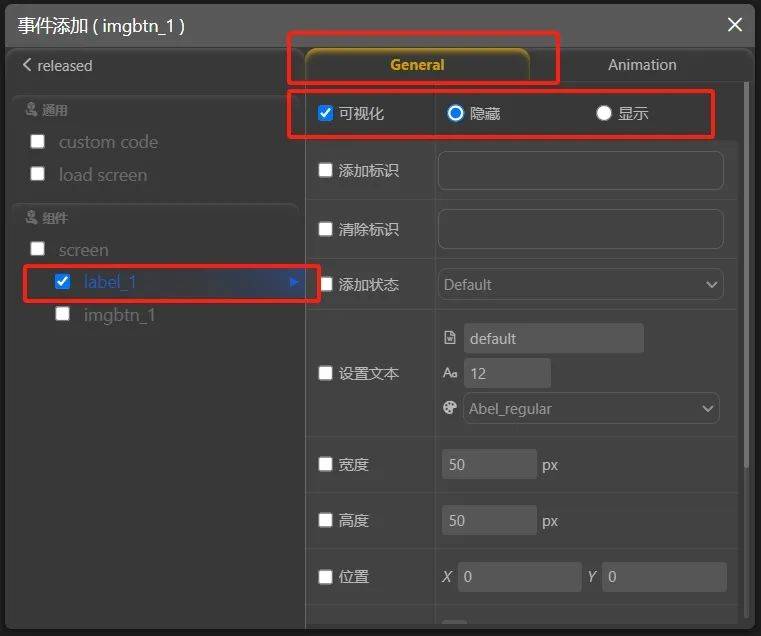
5.其次在 Animation 下勾选移动,将按下图片后的文本框移动回原来的位置(即一开始的坐标位置,x 坐标 206,y 坐标 45),动画选择 linear 线性,持续时间 0 秒也就是瞬间移动。这样在按下图片时 Y 轴移动文本框 20 个像素,然后在释放图片时会将文本框移动回原来的位置并且隐藏。就可以实现”功德 +1“飘出来的效果。
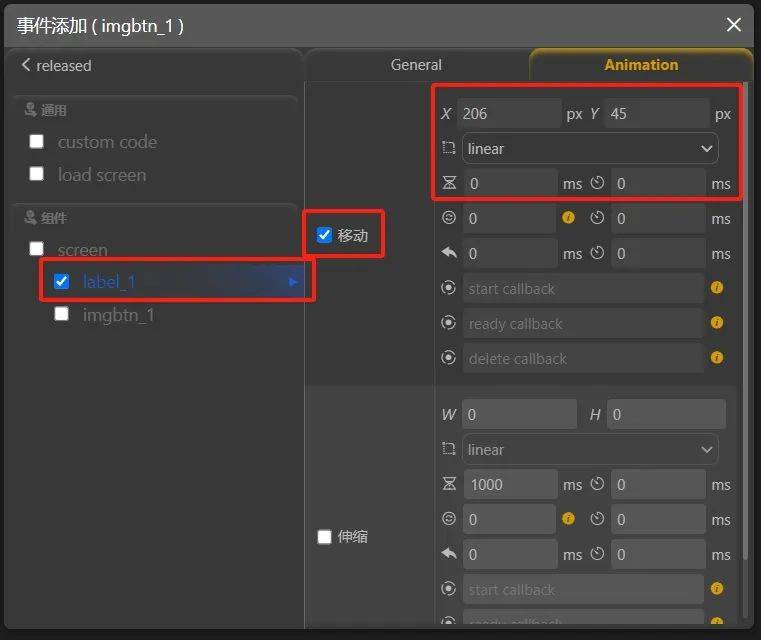
记得运行一下,看一下模拟器的效果,这里同时也会生成需要的工程文件。
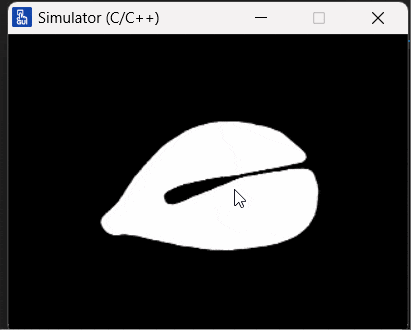
02、文件移植
这里建议使用 FreeRTOS 加一个刷新 LVGL 屏幕的任务。将上次没移植的文件,也就是 lv_user_config 的.c 和.h 文件一并放进来,文件可以在 AiPi-Radar-WakeUp 下的 components 下的 UI 复制过来,方法不在赘述。
由于本次刷新 LVGL 需要 FreeRTOS,所以还需要复制 config 下的 FreeRTOSConfig.h,一并放在工程目录下,同时修改 proj.conf 文件,添加 set(CONFIG_FREERTOS 1),开启 RTOS。
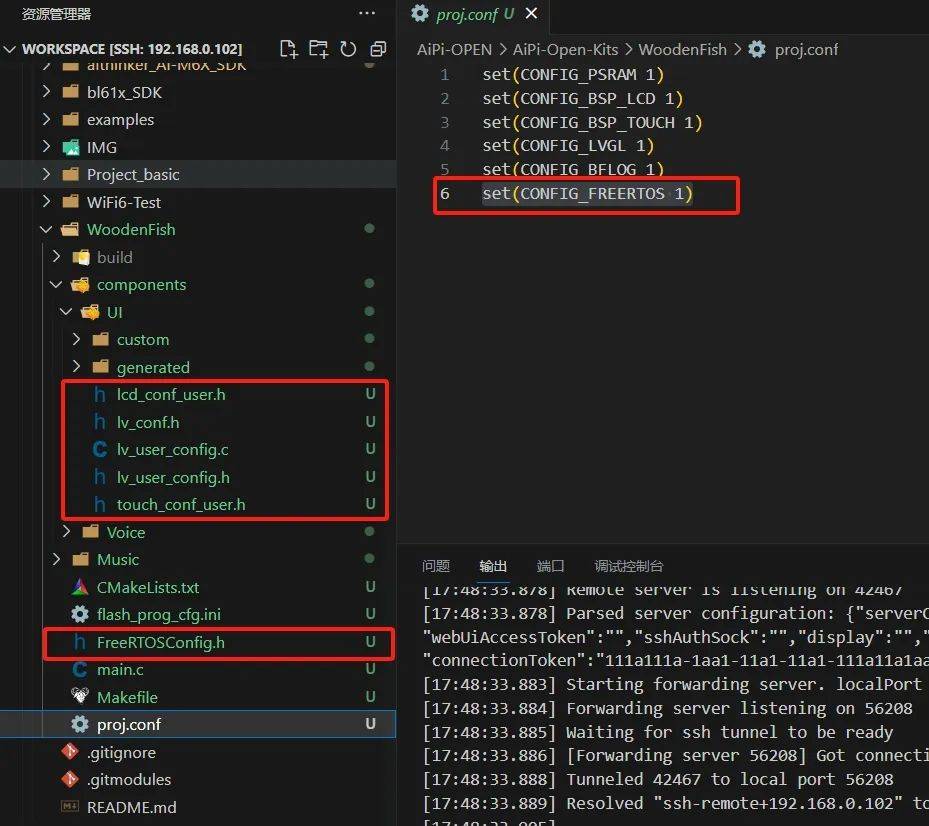
其次将所有的文件通过 CMakeLists.txt 添加编译。这里附上 CMake。
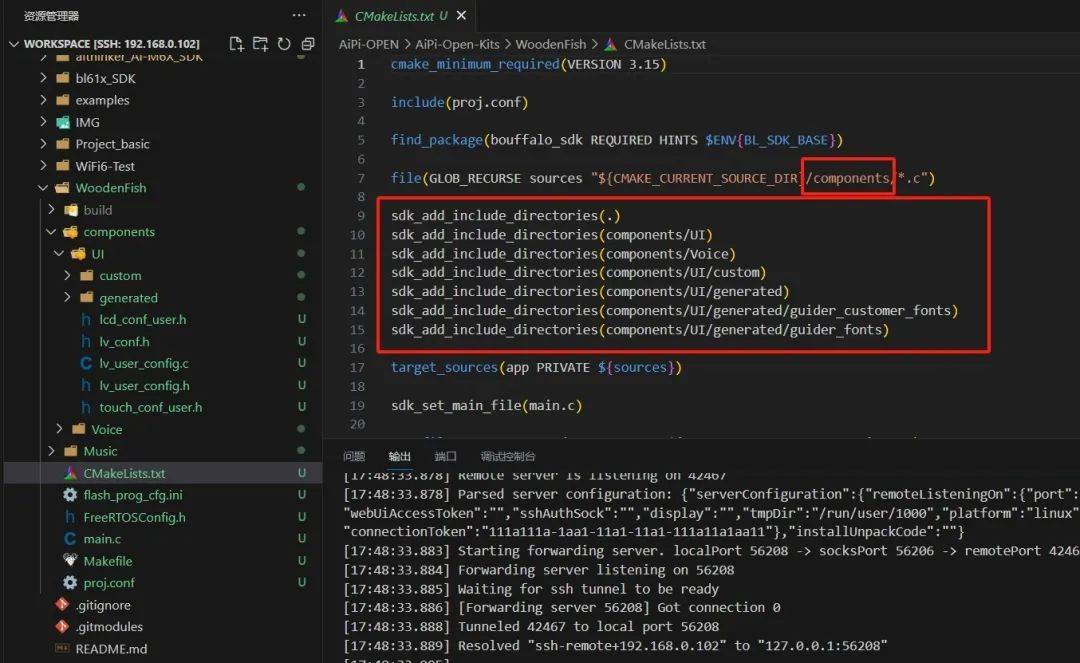
在 Main 里面添加一个任务,附上完整齐Mian供大家参考。
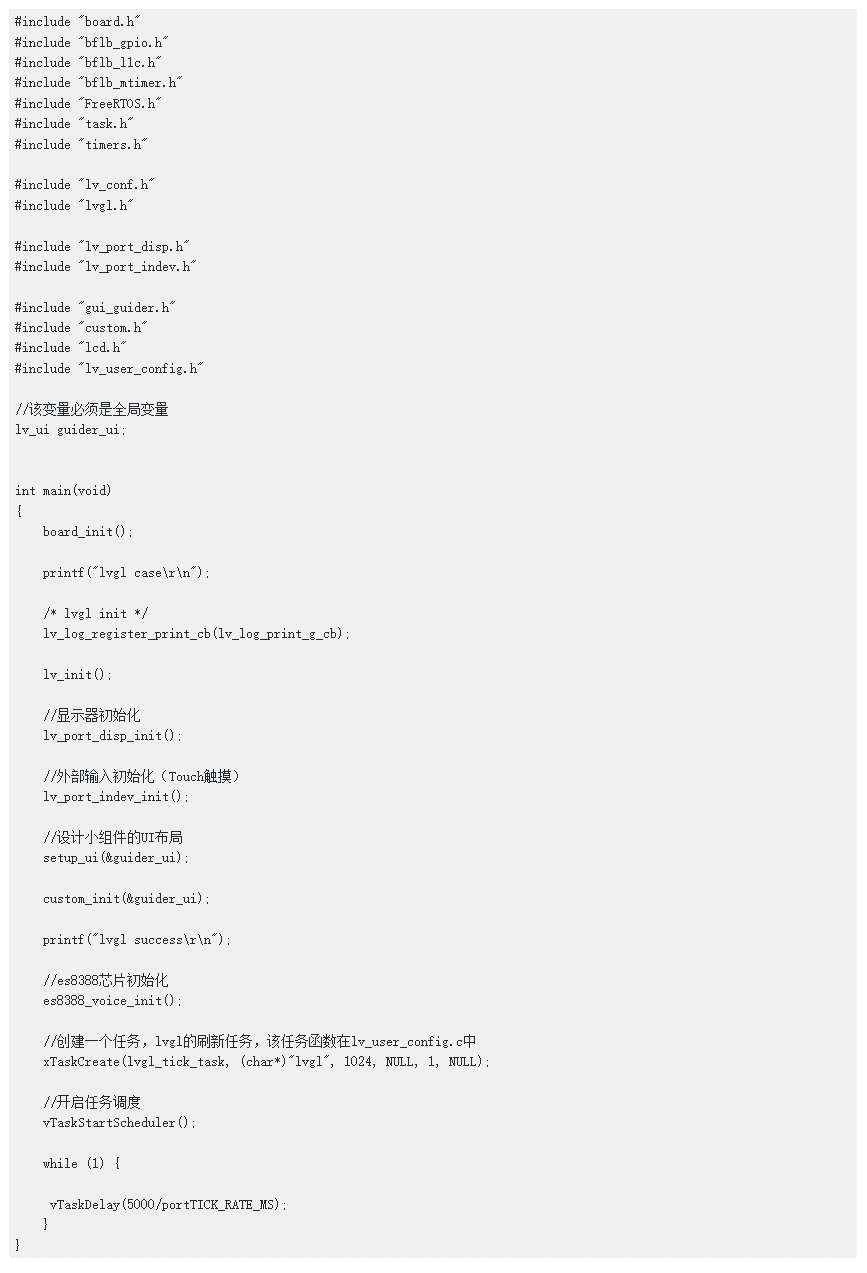
03、添加木鱼敲击音频
光有画面还不行,电子木鱼的灵魂在于敲击的声音,主打一个灵魂洗涤。
这里为了方便制作,将 8388 的驱动也移植到了 commponents,修改了部分配置文件。驱动的原理是 I2S 驱动 8388 芯片,将音频文件烧录至 flash 中,然后再接口中通过 dma 输出音频文件。
这里已经找到的音频文件是wav的格式,采样率是 44100。

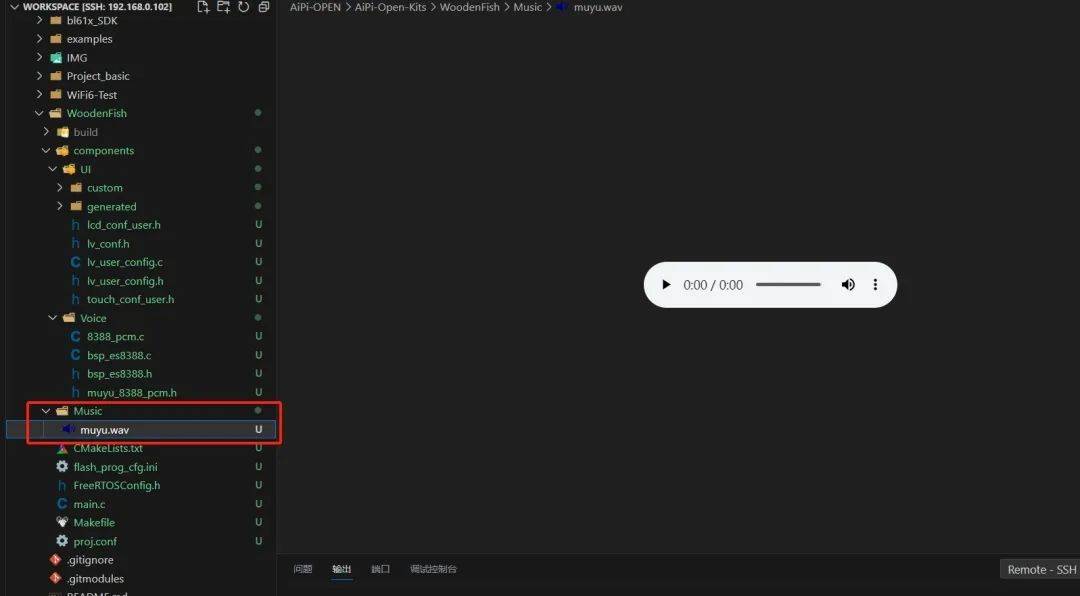
将音频文件放进去,然后修改 flash_prog_cfg.ini 将音频文件烧录进 flash 中,可以参考截图中的方法,起始地址可以参考 flash 教学博文中,这里选择 0x230000,如果是烧录多个文件的话,记得计算文件大小,确保地址空间不重复。
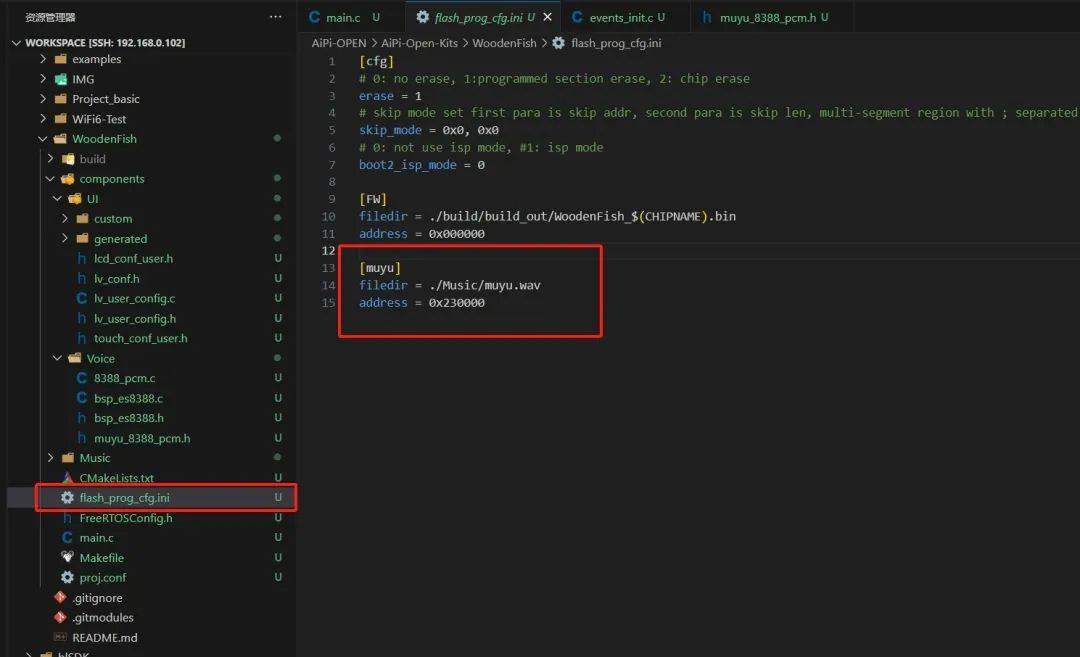
添加一个 muyu_8388_pcm.h 文件,定义木鱼音频的起始地址和大小。这里初始化函数在 8388_pcm.c 中已经有,只需要编写一个 voice_MuYu 的函数。
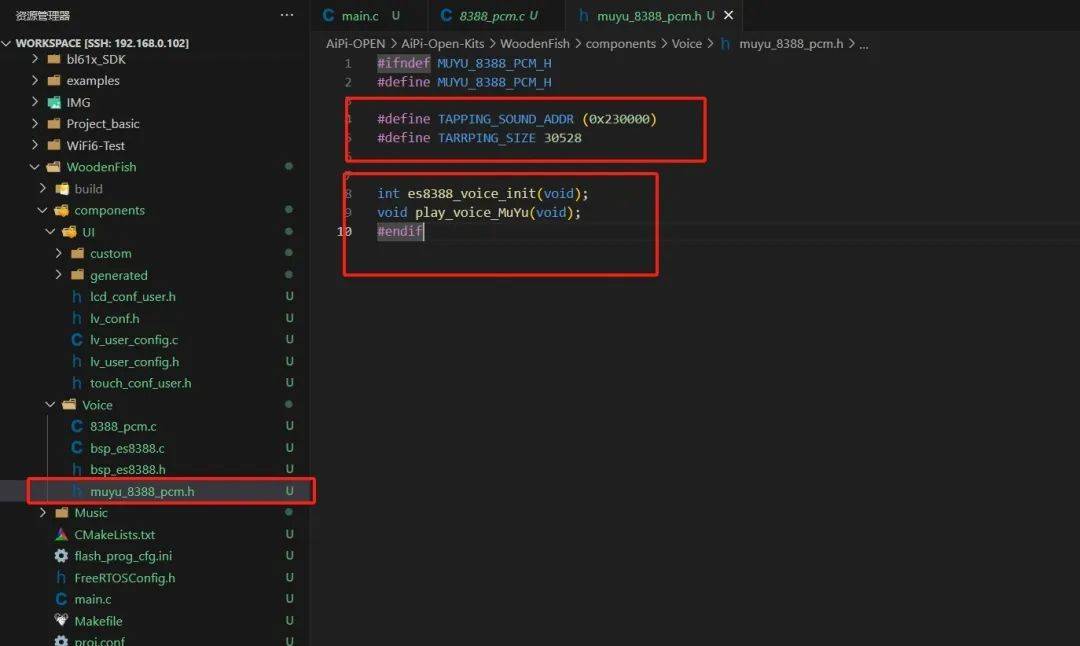
修改8388_pcm.c 文件,编写一个播放函数,这个函数也是调用 play_voice 这个接口,参数为音频文件的地址和大小。同时修改 i2s 的初始化,采样率是 44100。
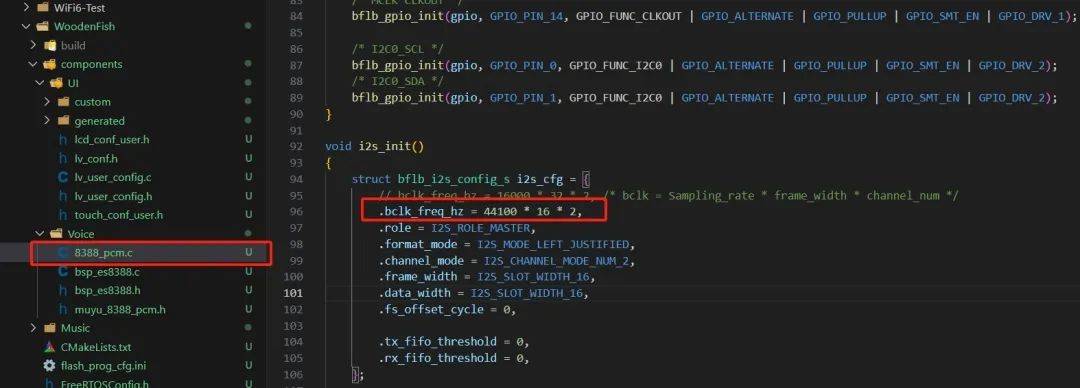
主函数中记得将 8388 芯片初始化。
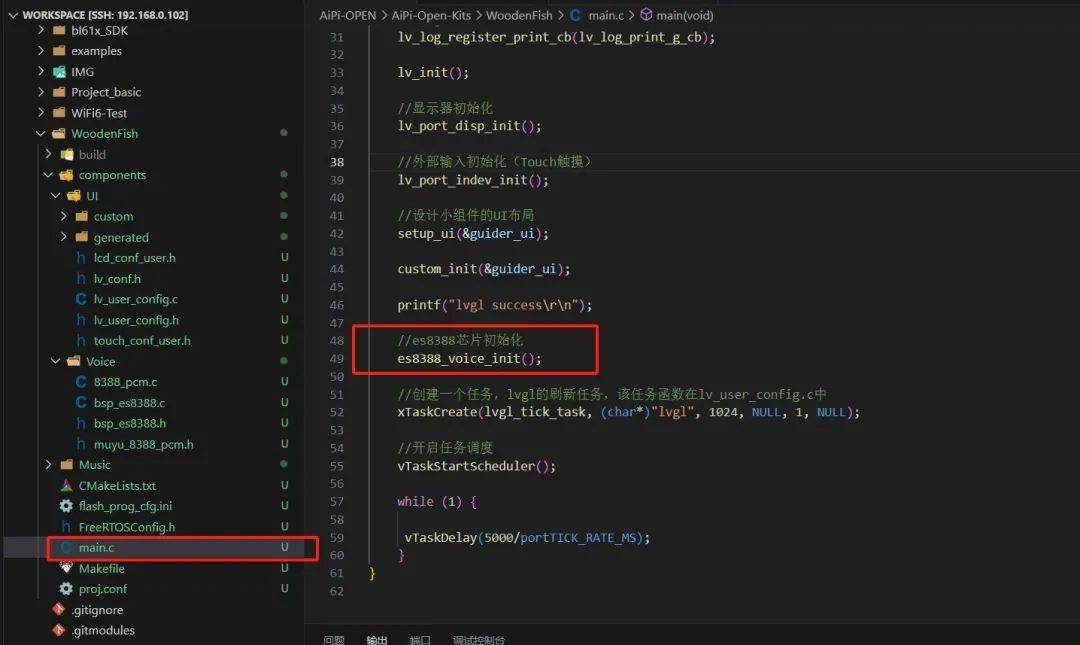
修改LVGL工程中的 events_init.c,这个文件是事件控制文件,添加muyu_8388_pcm.h 头文件,在 Pressed 事件中加入播放音频的接口。
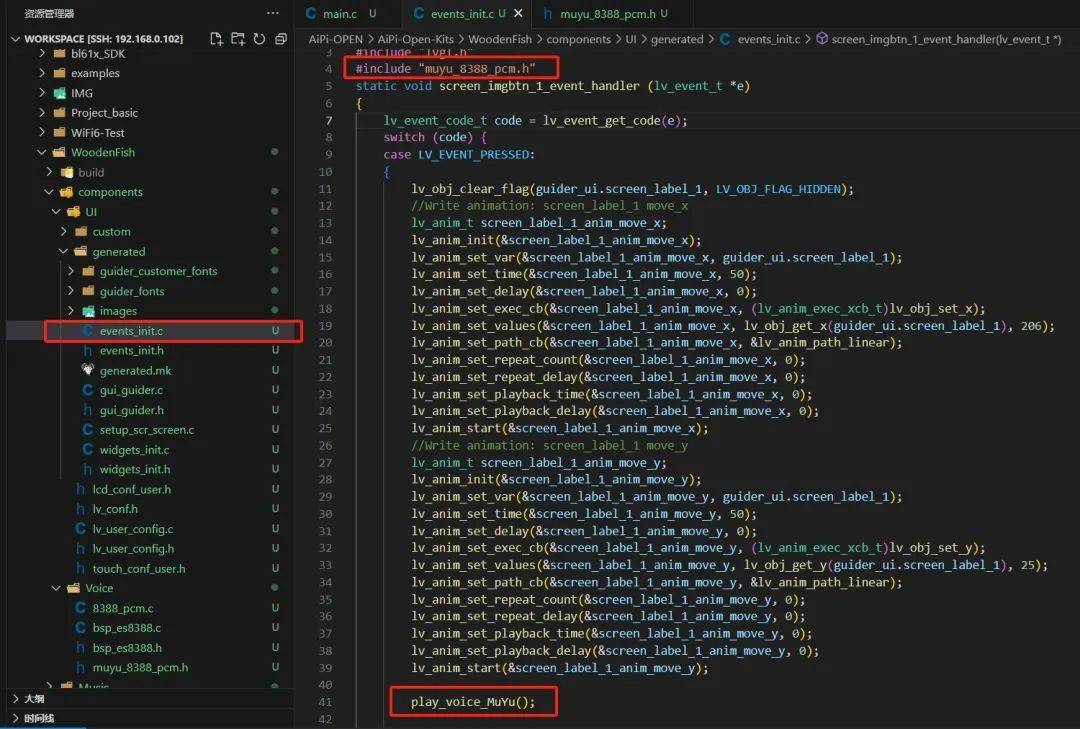
来看看最终效果

04、代码及资料
●源码(见原贴评论区):(十八)零基础开发小安派-Eyes-S1【进阶篇】——LVGL事件学习_制作电子木鱼
http://bbs.aithinker.com/forum.php?mod=viewthread&tid=43990&highlight=%E7%94%B5%E5%AD%90%E6%9C%A8%E9%B1%BC&_dsign=371483a8
●小安派系列教程:
http://bbs.aithinker.com/forum.php?mod=forumdisplay&fid=189
●小安派开源硬件系列资料:
https://docs.ai-thinker.com/open_hardware
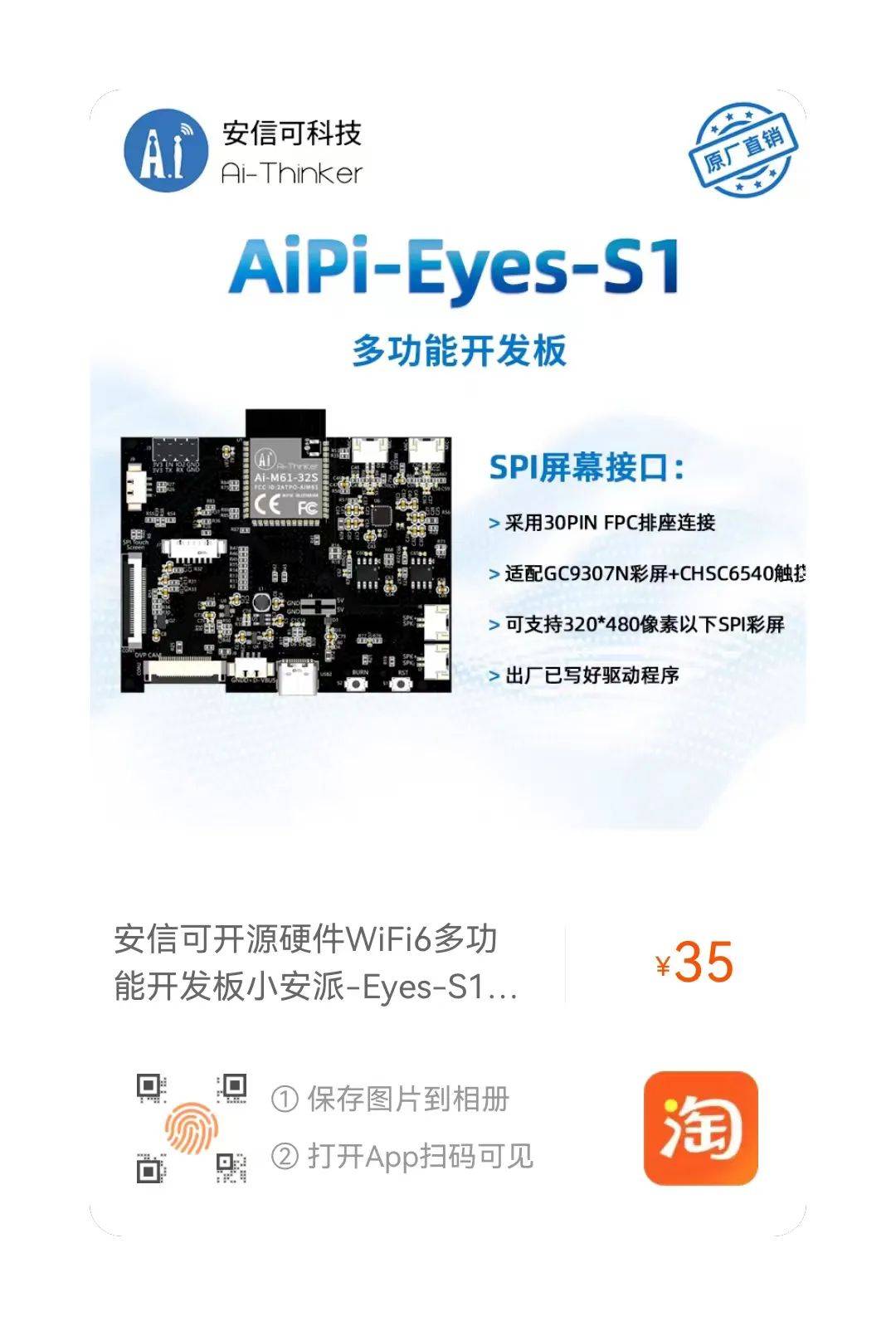
审核编辑 黄宇
-
开源硬件
+关注
关注
8文章
208浏览量
29852
发布评论请先 登录
相关推荐
用小安派 DSL做一个天气站
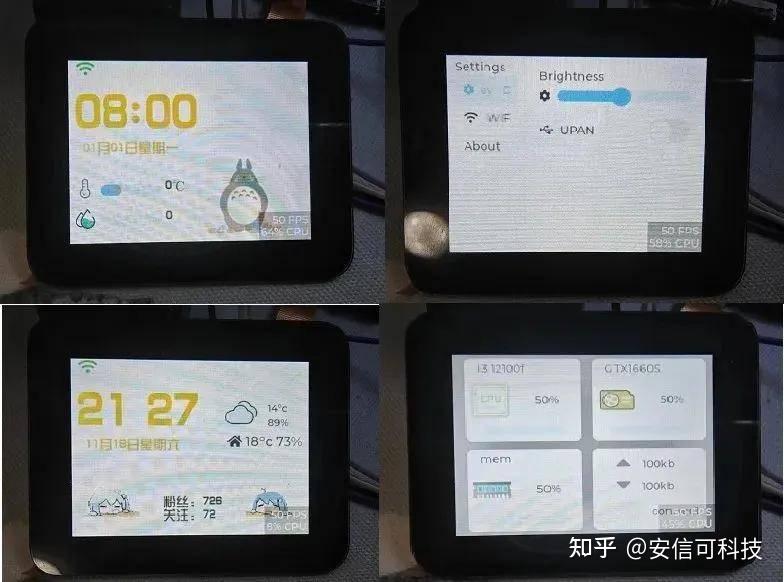
零基础开发小安派-Eyes-S1【进阶篇】——初识 LVGL 并搭建最小工程
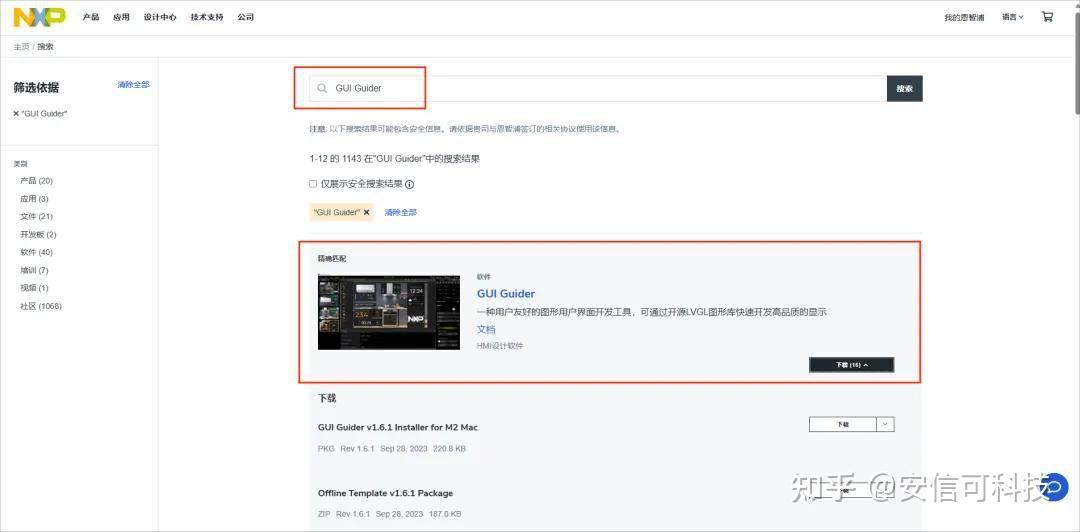
零基础开发小安派-Eyes-S1——初识LVGL并搭建最小工程
零基础开发小安派-Eyes-S1 外设篇——DAC

零基础开发小安派-Eyes-S1外设篇——I2S

零基础开发小安派-Eyes-S1【外设篇】——FLASH
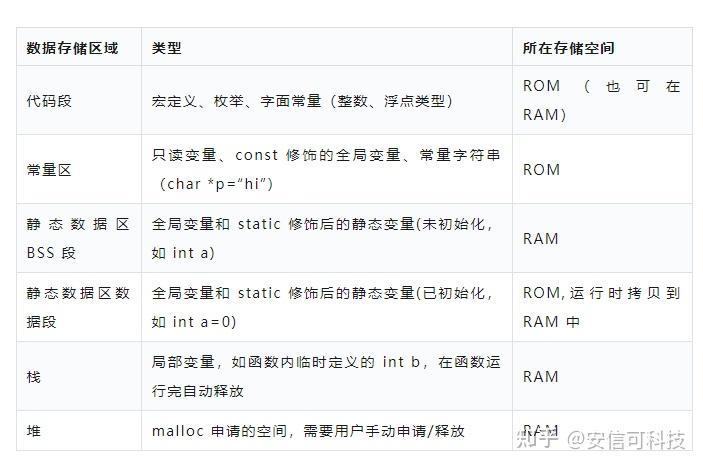
零基础开发小安派-Eyes-S1 外设篇 ——I2C
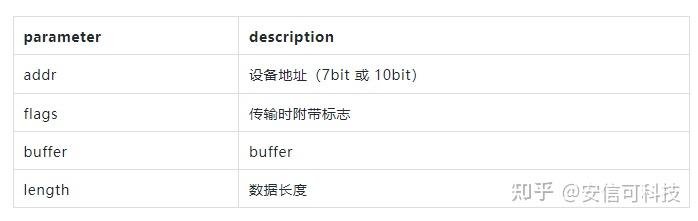
零基础开发小安派-Eyes-S1【外设篇】——PWM

零基础开发小安派-Eyes-S1外设篇——GPIO中断编程
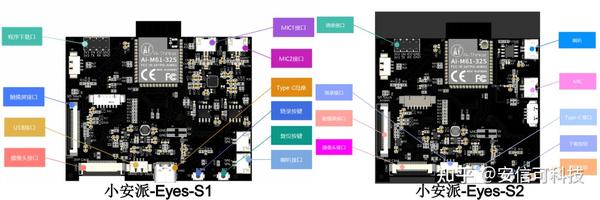
零基础开发小安派-Eyes-S1外设篇——GPIO 输入输出
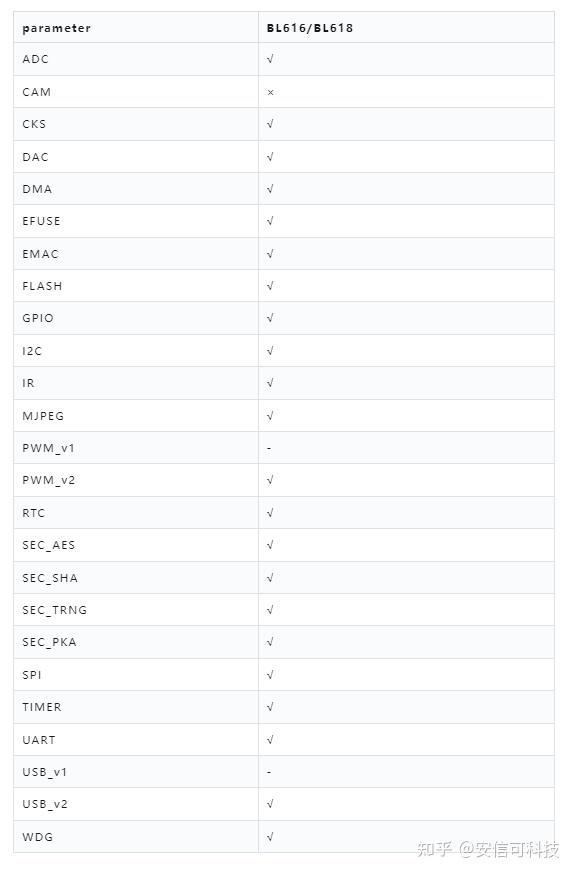
开发教程 零基础开发小安派-Eyes-S1入门篇——Win下SSH连接Linux
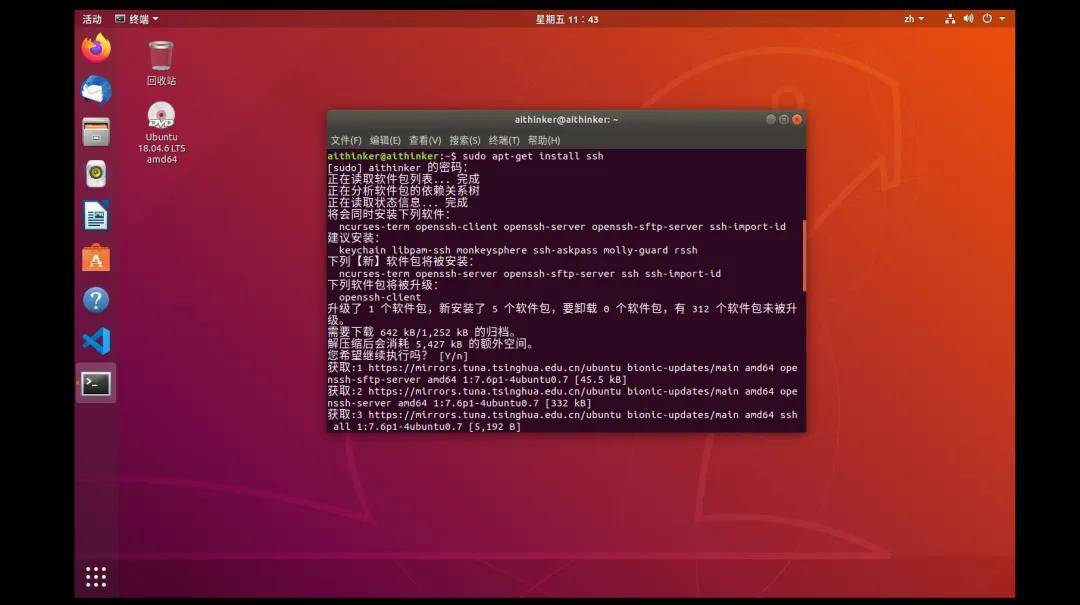




 功德+1,用小安派-Eyes-S1做一个电子木鱼
功德+1,用小安派-Eyes-S1做一个电子木鱼


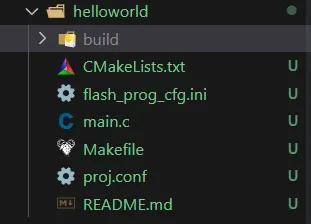
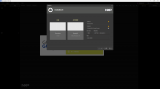










评论